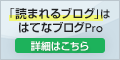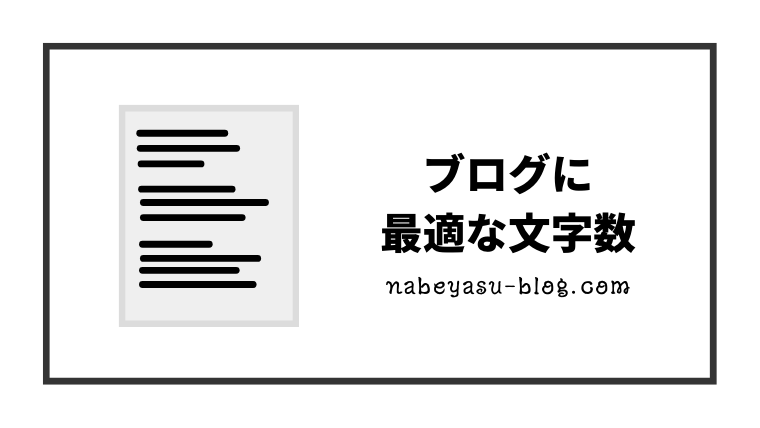
おはようございます、なべやすです。
読者側からするとそれほど気にしないブログ記事の文字数ですが、書く側に回れば「いったい何文字くらい書けばいいだろう?」とか「アクセスアップのために○○○文字以上の記事にしよう!」など常に文字数を意識するものです。
一般的にSEOにおいて文字数は、直接検索順位に影響しないといわれております。
つまり、SEO対策としてブログに最適な文字数は存在しないということです。
ならば、文字数を全く意識することなく、ブログ記事を作成してもいいのでしょうか?
ブログの文字数に関しては記事本文だけでなく、記事タイトルやメタディスクリプションの文字数も考える必要があります。
最適な文字数は記事本文だけでなく、セクションごとに考えていくといいでしょう。
当記事では、ブログのタイトルおよび記事本文、メタディスクリプションの文字数について、3つのセクションに分けて徹底解説します。
ブログの最適な文字数はどれくらい?
ブログの最適な文字数はどれくらい?という質問には、一概に答えることができません。
ブログの目的やターゲット、内容やスタイルによって、最適な文字数は変わってきます。
しかし、一般的に言えば、ブログの文字数は読者の注意力や興味を引くことができる範囲内に収めるべきです。
読者が途中で飽きてしまったり、情報過多になってしまったりすると、ブログの効果は半減してしまいます。
そのため、ブログの文字数は2,000~3,000字程度が目安とされています。
もちろん、これはあくまで平均的な数字であり、ブログの内容や目的によってはもっと多く書いても構いません。
しかし、長すぎる場合は、見出しや段落、箇条書きなどを工夫して、読みやすさを高めることが重要です。また、文字数だけでなく、文章の質や表現力もブログの魅力を決める大切な要素です。
読者に価値ある情報や感動を与えられるような文章を書くことを心がけてみましょう。
ブログ記事の最適な文字数は3つのセクションに分けて考える

冒頭にも書きましたがブログの最適な文字数に関しては、記事本文以外にも記事タイトル、メタディスクリプションを加えた3つのセクションに分けて考える必要があります。
- 記事タイトル
- 記事本文
- メタディスクリプション
3つのセクションごとに、最適な文字数を使うようにしましょう。
記事タイトルに最適な文字数
ブログ記事の作成において特に重要なのが、記事タイトルです。
記事タイトルは検索順位やアクセス数にも大きく影響するので、慎重に考える必要があります。
その重要な記事タイトルを決めるときには、文字数とキーワード数が基本的なポイントになってきます。
具体的には以下のように決めていくといいでしょう。
- タイトル文字数→約30文字前後
- キーワード数→3つ以上
ブログの記事タイトルは約30文字前後にする
タイトル文字数に関しては、Googleの検索結果に30文字前後までしか表示されず省略されることが多いため、なるべく30文字前後にすることがポイントです。
文字数を意識しすぎるあまりにタイトルが決まらなかったり、不自然なタイトルになってしまう場合は、できる限りタイトルの前半部分(左側)にキーワードを入れるようにして決めるといいでしょう。
そのようにすれば、タイトルの文字数が増えてもキーワードが表示されます。
記事タイトルに3つ以上のキーワードを入れる
キーワード数に関しては、1つのキーワードだけで検索上位になるのは難易度も高く、あまりおすすめできません。
検索ボリュームが少なくなっても、複数キーワードで検索上位をねらってく方がいい場合があります。
ただし、記事タイトル同様、意識しすぎるあまりキーワードだらけにならないように注意が必要です。
まずは、3つのキーワードを入れることを基本として記事タイトルを決めるといいでしょう。
記事本文に最適な文字数
ブログ記事本文の文字数に関しては「1記事○○○文字以上」と考えるよりも、「読者に伝えたい情報量=文字数」といった考え方が必要です。
読者に伝えたい情報量=文字数
文字数は読みやすさや読み応えなどに大きく影響する
ブログ記事本文の文字数は読みやすさや読み応えなどに大きく影響しますので、記事を作成するにあたりとても重要なポイントになります。
そこで、「1記事○○○文字以上」と定数で考えるのではなく、「読者に使えたいことを書いていたら○○○文字になった」という結果が最適な文字数と考える方がいいでしょう。
ライティングスキルや人それぞれの書き方(伝え方)によって文字数に違いは出できますが、読者に伝えたい情報を書こうすると大半の場合は文字数のボリュームが自然と上がります。
記事のテーマや内容により文字数は変わる
他にも、記事のテーマなどによって「伝えたい情報量=文字数」は変わることが一般的です。
例えば
- レビュー記事は3,000文字以上
- まとめ記事は5,000文字以上
- 旅行記事は7,000文字以上
ブログ記事本文の文字数が多くてマイナス要素になることはどちらかと言えば低いですが、あまり文字数を意識しすぎず、できる限り記事のテーマや内容に沿った自然体で書くことをおすすめします。
もちろん、文字数が多いだけでなく、良質な記事であることが大切であることはいうまでもありません。
検索上位の記事は文字数が多い傾向も…
SEOにおいて検索順位と文字数の多さは関係ないといわれている反面、文字数が多い記事が上位表示されている傾向にあるのも事実です。
だからと言って単に文字数を増やすような書き方は、記事のクオリティーも下がってしまうため、かえってマイナス効果になります。
- 情報量の多さに比例して文字数が多い
- 情報量に関係なく単に文字数が多い
文字数を増やしたいがために、回りくどい文章にならないよう注意しましょう。
意図的に文字を増やすのがよくないのは、いうまでもありません。
読者に伝えるために必要な量の情報を書いたら、結果として文字数が多くなったというブログ記事の作り方が大切です。
- 「1記事○○○文字以上」と決めないようにする
- 単に文字数を増やすような書き方はマイナス効果
- 「伝えたい情報を書いたら○○○文字になった」という結果が最適な文字数
メタディスクリプションに最適な文字数
メタディスクリプションはブログ記事の文字数と同様に、直接検索順位に影響しないといわれております。
メタディスクリプション(meta description)とは、Webページの内容を紹介する100文字程度の短い文章のことです。
GoogleやYahoo!などの検索結果画面で、ページタイトルの下に表示されます。
つまり、SEO対策の一環としてメタディスクリプションは、やってもやらなくても同じということになりますが、クリック率(CTR)の面から考えると対策する必要はあるのではないでしょうか。
GoogleやYahoo!などの検索結果画面で、ページタイトルの下に表示される100文字程度の概要文を意識することでクリック率が上がる可能性はあります。
メタディスクリプションの文字数を実際に調べてみると、PCとスマホのどちらも70~80文字程度の場合が多いです。
メタディスクリプションを設定(入力)するときは、100文字未満を意識するといいでしょう。
メタディスクリプションを設定(入力)しなかった場合、記事冒頭部分が自動で表示されることが一般的です。
はてなブログでは、記事作成画面の右側にある【 編集オプション】を選択すると記事の概要という欄がありますので、そこからメタディスクリプションを入力することができます。
ブログ記事の作成において文字数は無視できない
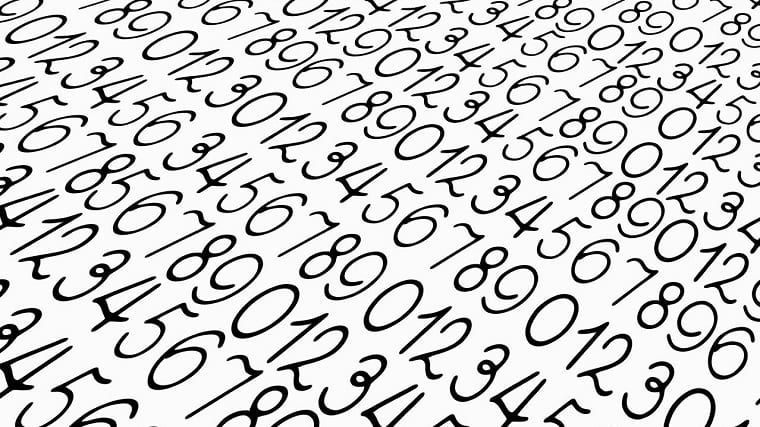
SEOにおいて文字数は直接検索順位に影響しないというものの、ブログ記事を作成するにあたって無視できないことも事実です。
ネット上でブログ記事の文字数について調べてみると、「SEO対策では文字数は多い方がいい」とか、「Googleアドセンス審査では1記事1,000文字以上」、はたまた「文章として読みやすいのは○○○文字位」など様々な意見が飛び交っております。
実際に文字数を定数で決めた方がいいのは記事タイトルとメタディスクリプションの2つであって、記事本文においては「読者に伝えたい情報量=文字数」といった必要量により最適な文字数が自然と決まることになります。
最適な文字数を決めるために、これら3つのセクションに分けて文字数を意識することが大切です。
ブログの文字数カウントするには?

ブログ記事の文字数をカウントするにあたっては一文字一文字数えていくというわけにもいきませんので、実際には文字数カウントができる専用ツールなどを使って行くことになります。
はてなブログでは文字数カウンターがついているので記事本文の文字数カウントは問題ありませんが、記事タイトルやメタディスクリプションの文字数カウントには専用ツールなどを使います。
また、ブログサービス(CMS)に文字数カウンターが付いていない場合は、専用ツールなどで対処します。
ブログの文字数をカウントする方法は、以下の記事で紹介しております。
【簡単!】ブログの文字数をカウントする3つの方法 - なべやすブログ
最後に

ブログの文字数を意識して書いているブログ運営者は、数多くいるでしょう。
私も、記事のテーマや内容に応じて、常に文字数を意識しながら記事作成しております。
ブログに最適な文字数を
- 記事タイトル
- 記事本文
- メタディスクリプション
のセクションごとに意識しながら決めるようにしてみてはいかがでしょうか。
最後まで読んでいただき、ありがとうございました。